大家对鼠标移动速度的要求是不一样的,但是移动过于吃力肯定是不行的,手上移动了一大段距离,屏幕上却没有太大反应,有朋友就问了,Win7电脑鼠标很难移动怎么解决?今天系统之家小编给大家带来Win7鼠标慢慢移动很吃力的解决方法,告诉各位如何调节电脑鼠标的灵敏度,就几步操作,挺简单的。
1、左下角点击开始菜单,选择“控制面板”打开。
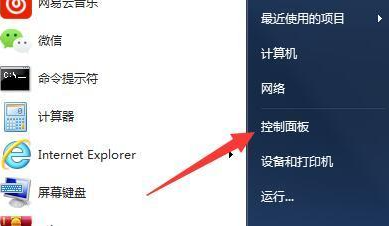
2、选择“硬件和声音”类别进入。
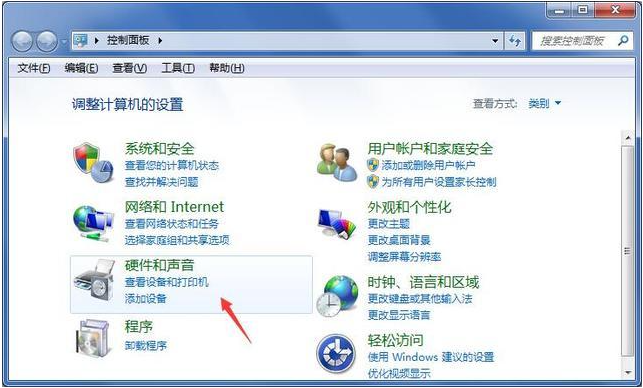
3、然后点击设备和打印机选项下的“鼠标”选项进入。
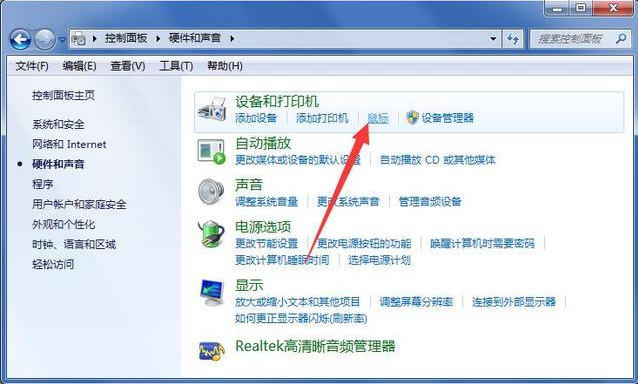
4、点开鼠标属性窗口切换至“指针选项”分页。
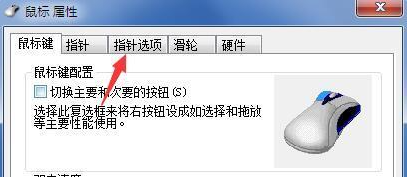
5、左键按住“移动”区域的调节按钮,就可对win7系统鼠标灵敏度进行调节。

以上就是Win7电脑调节电脑鼠标灵敏度的方法,选择一个自己觉得合适的指针移动速度就行了,是不是感觉很容易呢。有的鼠标中间有加减号也可以快速调节灵敏度。
Win7系统鼠标反应慢 鼠标反应迟钝解决方法
Win7系统中,有一些问题我们无法避免,那就是关于电脑硬件的问题,有用户反映说Win7系统鼠标反应太慢了,这是怎么回事呢?出现这种问题的原因有哪些?下面跟着小编的脚步一起来看看本文内容吧。
鼠标反应迟钝与反应慢故障解决方法
在这里,就是向大家介绍自己可以通过一些小小的调整,来解决的鼠标失灵现象,如果是鼠标按键失灵或者连接线断开等方面的损失,就只有换新的鼠标了,小编也就无能为力。
故障一:鼠标失灵定位不准
这种故障,多表现为鼠标经常无缘无故的出现移位现象,使用鼠标时鼠标定位不准。这种故障多出现在光电鼠标身上。
故障原因及解决方法:
1、外界的杂散光影响,默写鼠标为了追求漂亮美观外壳的透光性太好,如果光路屏蔽不好,再加上周围有强光干扰的话,就很容易影响到鼠标内部光信号的传输,而产生的干扰脉冲便会导致鼠标误动作。
2、温度过高是的晶振或IC工作频率不稳而产生飘移,此时,只能用同型号、同频率的集成电路或晶振替换。
故障二:连接线芯片断开
该故障表现为光标不动或时好时坏,用手推动连线,光标抖动。
解决方法:
1、首先拆开鼠标,将电缆排线插头从电路板上拔下
2、然后,按芯线的颜色与插针的对应关系做好标记
3、最后,把芯线按断线的位置剪去一段,使用孔形插针和压线器照原样压线即可。
以上就是Win7系统鼠标变慢的原因及其解决方法,要是你的电脑也遇到这样的问题,不妨来看看本文,原因可能有许多,我们需要的是一一排除,找到解决的方法,希望这对大家有所帮助。
WIN7 64位鼠标移动不流畅的问题有人知道怎么解决吗
windows7鼠标移动不灵敏的,可以进入系统中的个性化中设置,下面是操作步骤:
工具:windows7电脑一台
1.在windows7桌面空白地方右击鼠标,会弹出小菜单选择“个性化”进入,如下图;
2.进入“个性化”后点击左侧的“更改鼠标指针”,如下图;
3.进入”鼠标属性“后在”自定义“下面有个滚动条用鼠标拖动滚动条,选择自己喜欢的鼠标样式后,最后点击下面的”确定“就可以更换鼠标样式了,如下图;
4.点击“鼠标属性”中的“指针选项”进入,点击拖动图示的小按钮,改变指针的灵敏度,最后“确定”,如下图;
